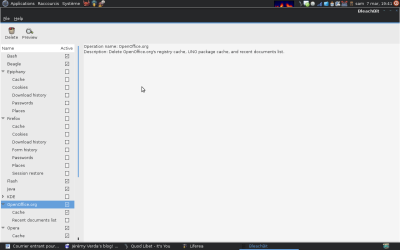Comme son nom l’indique, Simple Scan est une interface toute simple pour numériser vos textes et images sous GNU/Linux. Il s’agit d’une sur-couche à Sane (votre scanner devant donc être détecté par ce dernier pour fonctionner) mais qui se veut plus simple que Xsane. Il dispose cependant de bien moins d’options que ce dernier, mais fais très bien son travail.
Il vous propose la numérisation en mode texte ou en mode image. Une fois votre document numériser, il vous permet de le recadrer, de le sauvegarder ou bien de l’envoyer directement par e-mail via votre logiciel par défaut.
Cliquez sur l’image pour l’agrandir.
En bref, un logiciel qui fait le travail qu’on lui demande sans poser trop de questions.
Idéal lorsqu’on désire rapidement numériser un document, mais moins lorsqu’on désire peaufiner toute une série d’option.
Pour plus d’information au sujet de Simple Scan, cela ce passe sur cette page du launchpad.
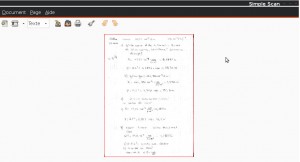
 Le projet
Le projet